Смартфон Android переворачивает селфи – причины и способы устранения неисправности
Думаю, вы заметили, что, если сделать селфи на смартфоне Android без предварительной настройки, фото будет выглядеть зеркально, левая и права сторона поменяются местами. Это сделано специально, потому что мы к привыкли к этому эффекту и считаем его нормальным.
Зеркальное отображение видеоискателя на экране телефона притворяется зеркалом, в которое мы смотримся всю жизнь и давно привыкли к тому, что зеркало отображает мир, наоборот. Мы не замечаем этого, но, когда смотрим на готовую фотографию – мгновенно замечаем, что оно не такое, как реальность. Особенно это заметно, если в объектив камеры попала надпись, на фото она будет отображена сзади на перёд, т.е. отзеркалена.
Как изменить ориентацию изображения на смартфоне
- Откройте галерею на вашем смартфоне.
- Выберите изображение, которое вы хотите повернуть.
- Найдите кнопку или опцию «Редактировать» рядом с выбранным изображением. В большинстве случаев это будет иконка карандаша или палитры.
- После открытия редактора изображений найдите опцию «Повернуть» или «Развернуть». Обычно она находится в разделе «Инструменты» или «Настройки».
- Нажмите на кнопку «Повернуть» и выберите нужное положение изображения. Вы можете выбрать поворот по часовой стрелке или против часовой стрелки на 90 градусов, 180 градусов или 270 градусов.
- После выбора нужной ориентации изображения нажмите на кнопку «Сохранить» или «Применить» для сохранения изменений.
Теперь вы знаете, как изменить ориентацию изображения на смартфоне. Этот простой процесс позволяет повернуть фотографии с легкостью и получить желаемый результат.
Метод 1: Использование встроенных инструментов
Если у вас возникла необходимость повернуть изображение на вашем смартфоне, вы можете воспользоваться встроенными инструментами вашего устройства. В различных моделях смартфонов функция поворота изображения может быть немного отличаться, но основные шаги остаются примерно одинаковыми.
Чтобы узнать, как повернуть изображение на вашем смартфоне, следуйте приведенным ниже инструкциям:
1. Откройте приложение «Галерея» или «Фото» на вашем смартфоне.
Обычно оно имеет иконку камеры или изображение стопки фотографий. Откройте приложение, чтобы получить доступ к вашим фотографиям.
2. Выберите изображение, которое нужно повернуть.
Пролистайте свою галерею или фотоальбомы и найдите изображение, которое вы хотите повернуть. Коснитесь этого изображения, чтобы открыть его на полный экран.
3. Найдите инструменты редактирования изображения.
Обычно в нижней части экрана есть панель с инструментами редактирования. Коснитесь иконки, которая выглядит как карандаш или палитра, чтобы открыть доступ к различным инструментам.
4. Поверните изображение.
Обычно среди инструментов редактирования есть кнопка поворота или вращения изображения. Коснитесь этой кнопки, чтобы повернуть ваше изображение. Возможно, вам потребуется нажать на кнопку несколько раз, чтобы достичь желаемого результата.
5. Сохраните изменения.
После того, как вы повернули изображение, не забудьте сохранить изменения. Обычно есть кнопка «Сохранить» или «Применить», которую нужно нажать, чтобы сохранить изменения и вернуться к галерее или фотоальбому.
Теперь вы знаете, как повернуть изображение на вашем смартфоне, используя встроенные инструменты. Это простой и удобный способ изменить ориентацию фотографии и улучшить ее внешний вид.
Метод 2: Использование специальных приложений
Если встроенные функции поворота изображения в вашем смартфоне оставляют желать лучшего, вы можете обратиться к специальным приложениям. На сегодняшний день существует множество приложений для поворота изображений, которые предлагают дополнительные функции и эффекты.
Чтобы повернуть изображение с помощью специального приложения, вам потребуется:
| 1. | Установить приложение из магазина приложений на вашем смартфоне. |
| 2. | Открыть приложение и выбрать нужное изображение, которое вы хотите повернуть. |
| 3. | Найти функцию поворота изображения в приложении и выбрать нужное направление поворота (по часовой стрелке или против). |
| 4. | Сохранить изменения и получить повернутое изображение. |
Важно отметить, что каждое приложение может иметь свой уникальный интерфейс и функционал. Поэтому, перед установкой приложения, рекомендуется ознакомиться с его описанием и отзывами пользователей, чтобы выбрать наиболее подходящее для ваших потребностей
Как поменять ориентацию фото на мобильном устройстве: пошаговая инструкция
Поменять ориентацию фото на мобильном устройстве возможно в несколько простых шагов. В этой инструкции мы рассмотрим основные способы изменения ориентации фото на различных операционных системах мобильных устройств.
Шаг 1: Откройте фото на вашем устройстве
- На устройствах iOS (iPhone, iPad): Найдите фото в галерее или откройте его в приложении «Фото».
- На устройствах Android: Откройте галерею или приложение для просмотра фото на вашем устройстве.
Шаг 2: Нажмите на кнопку «Изменить» или «Редактировать»
- На устройствах iOS: Внизу экрана нажмите на кнопку «Изменить», а затем выберите опцию «Кадрировать» или «Редактировать».
- На устройствах Android: В верхнем углу экрана нажмите на значок карандаша или кнопку «Редактировать».
Шаг 3: Измените ориентацию фото
В этом шаге вы можете изменить ориентацию фото, чтобы сделать его горизонтальным.
- На устройствах iOS: Используйте кнопки вращения или перетаскивание краев фото, чтобы изменить его ориентацию.
- На устройствах Android: Нажмите на кнопку вращения или используйте жесты, чтобы изменить ориентацию фото.
Шаг 4: Сохраните изменения
После того, как вы измените ориентацию фото, нажмите на кнопку «Сохранить» или «Готово», чтобы сохранить изменения.
Теперь у вас есть горизонтальное фото на вашем мобильном устройстве! Вы можете использовать эту инструкцию для изменения ориентации фото на своем устройстве в любое время.
Часть 4. Как отразить видео с iPhone и Android на ПК
Теперь мы приступим к тому, как вы можете отразить видео с Android и iPhone на компьютере. Как известно, компьютеры мощнее мобильных устройств. То же самое касается сравнения приложений между мобильным телефоном и ПК. Поэтому мы подумали о том, чтобы представить приложение под названием Конвертер видео FVC Ultimate.
Приложение работает для вращения и перелистывания видео без каких-либо хлопот. Вы можете перевернуть или имитировать внешний вид зеркального видео по горизонтали или по вертикали. Помимо этого, пользователи могут управлять настройками своего видео- и аудиовыхода. Вы можете изменить формат, качество, разрешение и т. д. Получите максимальную отдачу от этой программы, просмотрев упрощенное руководство ниже.
Шаг 1. Возьмите приложение и установите
Нажмите одну из кнопок, представленных ниже, чтобы получить это бесплатное загружаемое приложение. Запустите приложение после завершения установки.
Шаг 2. Импорт видеоклипа
В главном интерфейсе инструмента нажмите кнопку Ящик для инструментов вкладка и выберите Ротатор видео подбор инструментов. После этого вы можете просто нажать кнопку Плюс подпишите в центре, чтобы импортировать записанное видео. Затем вы попадете в раздел редактирования.
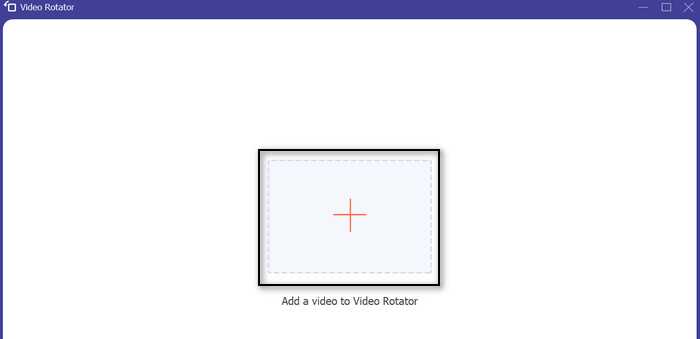
Шаг 3. Переверните видео
После того, как вы перейдете в раздел редактирования, на вкладке ниже вы найдете вариант, хотите ли вы отразить видео по горизонтали или по вертикали. Просто выберите целевую позицию в параметрах ниже, и изменения появятся в режиме реального времени.
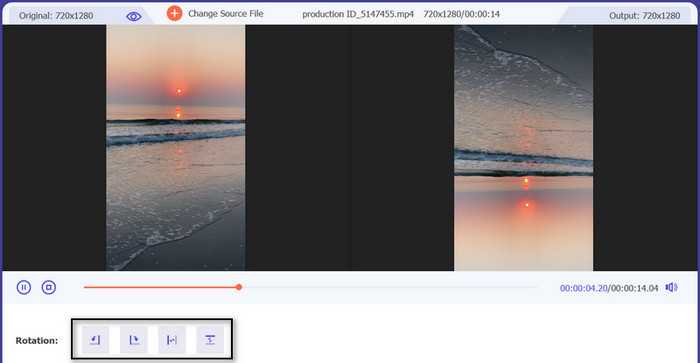
Шаг 4. Сохраните зеркальное видео
Вы можете изменить некоторые настройки, поставив галочку Выход вариант. Сделав это, нажмите Экспорт кнопку в нижней правой части интерфейса, чтобы экспортировать видео и сохранить его на своем компьютере.
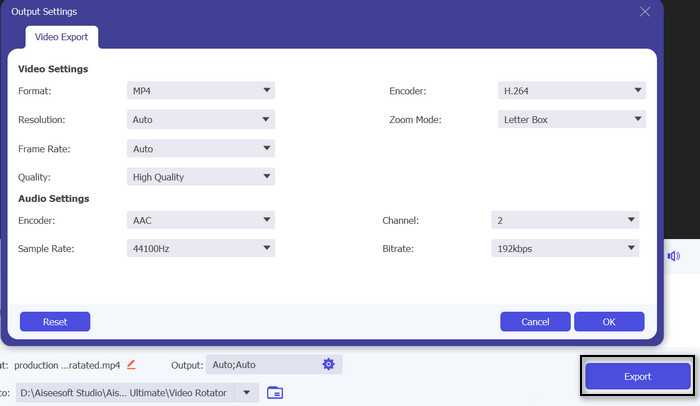
Больше чтения
Способ 2: VivaVideo
Для пользователей, которых не устраивает предыдущее решение, есть много стороннего софта, и одним из самых удобных является VivaVideo.
Запустите приложение и выдайте ему все требуемые разрешения.
Далее тапните «Редактор», затем выберите из списка целевой ролик.
После загрузки клипа обратите внимание на панель инструментов внизу экрана. Промотайте её до пункта «Вращение».
Эта опция и отвечает за поворот картинки
Как и в случае с Google Photo, самостоятельно выбрать угол нельзя – доступны только 90% по часовой стрелке. Для установки требуемого угла нажимайте «Вращение», пока видео не примет желаемую позицию.
Теперь нажмите «Экспорт», после чего выберите подходящее разрешение (часть заблокирована в бесплатной версии).
Подождите, пока произойдёт экспорт, после чего с роликом можно проводить дальнейшие действия вроде загрузки в интернет.
Данный софт тоже удобен, однако отображает рекламу, а часть предоставляемых им возможностей платная.
Почему фото переворачиваются на телефоне?
Часто пользователи сталкиваются с проблемой, когда фотографии, сделанные на телефоне, автоматически переворачиваются при просмотре на компьютере или других устройствах. Это может вызывать дискомфорт и затруднять работу с изображениями. Понять причину такого поведения телефона поможет ряд факторов.
Одной из причин является техническое оснащение современных телефонов. Большинство современных моделей оборудованы датчиками, которые определяют положение устройства в пространстве. Например, акселерометр может определить, когда телефон находится в горизонтальном или вертикальном положении. Когда вы снимаете фото, телефон записывает информацию о положении устройства. Некоторые программы просмотра фотографий автоматически читают эту информацию и поворачивают изображение на экране, чтобы оно соответствовало ориентации телефона при съемке.
Однако, не все программы и устройства могут корректно интерпретировать эти данные о положении телефона. Из-за этого фотографии могут быть неправильно повернуты при просмотре на других устройствах. Это может быть связано со спецификой программного обеспечения или настроек устройства, которое отображает фотографии.
Кроме того, существуют специальные параметры в самих фотографиях, которые могут влиять на их ориентацию. Например, некоторые программы обработки фотографий могут изменять метаданные изображения, включая информацию о его ориентации. Если такие изменения не сохранены правильно или не поддерживаются программой просмотра, фото может быть отображено неправильно.
Чтобы избежать проблемы с перевернутыми фотографиями на телефоне, можно попробовать следующие рекомендации:
- Перезапускайте устройство: иногда перевернутые фотографии могут быть проблемой временной природы, и их можно исправить простым перезапуском телефона.
- Проверьте настройки программы просмотра: убедитесь, что программа, которую вы используете для просмотра фотографий, правильно интерпретирует данные о положении телефона.
- Измените метаданные фотографии: если проблема связана с неправильными метаданными, вы можете воспользоваться специальным программным обеспечением, которое позволяет редактировать метаданные изображения.
- Сохраните фотографии в правильной ориентации: некоторые программы обработки фотографий позволяют сохранять изображения с указанием правильной ориентации. Это может помочь избежать проблем при просмотре на других устройствах.
Следуя этим рекомендациям, вы сможете избежать проблемы с перевернутыми фотографиями на телефоне и легко работать с изображениями на любых устройствах.
Возможные решения проблемы с камерой
Мобильник новый или раньше работал хорошо?
Если неисправность возникла внезапно, наиболее вероятно, что вы, не осознавая этого, что-то установили или неправильно сконфигурировали некоторые настройки мобильного телефона, из-за которых камера выглядит перевернутой.
Ошибка повторяется во всех приложениях?
когда этот сбой обычно появляется на мобильном телефоне, это обычно происходит при установке определенного приложения. Если ваш мобильный телефон более чем правильно работает с приложением вашей системной камеры, GCam или любым другим приложением, но не с конкретным, которое вы скачали, скорее всего, проблема в этом приложении, а не в смартфоне. Удалите его и переустановите или найдите предыдущую версию (например, в APK зеркало) чтобы увидеть, исчезнет ли проблема.
То же самое и с приложениями для видеосвязи. Если мобильный хорошо работает с WhatsApp, Zoom и Skype но не с Instagram, например, проблема будет в Facebook приложение
Обновите телефон
Когда эти проблемы появляются на определенном количестве мобильных телефонов, бренд обычно сразу это осознает
В этом случае он обычно выпускает исправления, которые исправляют сбой, поэтому важно, чтобы вы искали любое ожидающее загрузки программное обеспечение в системных настройках своего мобильного телефона
Включен ли режим зеркала?
В некоторых приложениях камеры есть зеркальный режим, особенно при использовании передней камеры, что может означать, что изображение отображается в перевернутом виде в зависимости от ориентации мобильного телефона. Зайдите в настройки камеры, чтобы убедиться, что это не так, прежде чем искать другие решения проблемы.
Очистить память камеры
В упомянутых настройках вы также найдете, в конце концов, возможность восстановить исходные значения камеры. Это устранило бы любые возможные настройки, из-за которых изображение не отображалось правильно.
Таким же образом в настройках приложений на панели конфигурации вы должны принудительно остановить приложение камеры, в котором вы обнаружили проблему, а также удалить данные и их кеш. Это полностью перезапустит системное приложение и устранит ошибку.
Сбросить телефон
Как всегда, когда сбой приводит нас в тупик, если проблема мобильная камера смотрит наоборот сохраняется, мы рекомендуем вам выполнить сброс оборудования до заводских настроек, чтобы оставить его в том же состоянии, в каком вы вынимали его из коробки.
Вы можете сделать это из Настройки МЕНЮ , система, Восстановление и сбросить, стереть все.
Перед выполнением этого процесса не забудьте сделать резервную копию всех ваших данных, потому что при аппаратном сбросе будут удалены фотографии, приложения, файлы и все виды контента, которые вы сохранили в памяти смартфона.
В техническую службу
Если после поиска обновлений, переустановки приложений, перезапуска приложения камеры и возврата смартфона в исходное состояние проблема не устраняется, вам следует обратиться в техническую службу вашего телефона для ремонта, так как проблема, похоже, связана с оборудованием или поврежденное программное обеспечение невозможно удалить.
Как перевернуть фотографии на телефонах Android
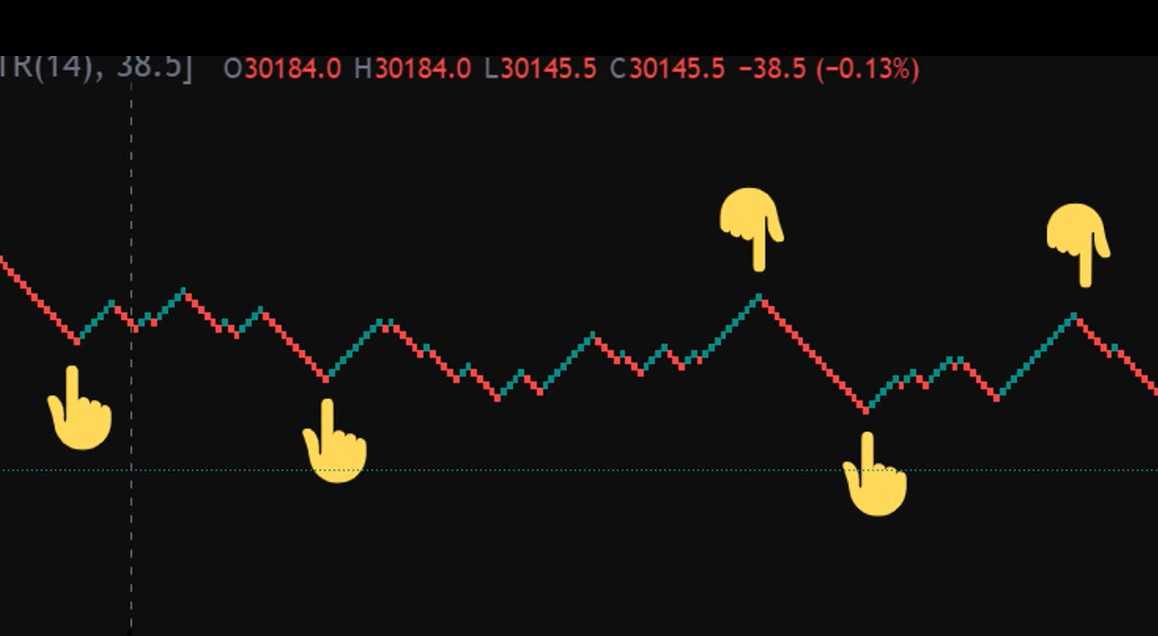
Листать фотографии на Android очень просто . Вот несколько способов перевернуть фотографии на телефонах Android .

Как перевернуть фотографии на телефонах Android
- Используйте галерею, чтобы переворачивать фотографии на Android
- Используйте Snapseed для переворачивания фотографий на Android
- Используйте Adobe Photoshop Express для переворачивания фотографий на Android
Используйте галерею, чтобы переворачивать фотографии на Android
Большинство устройств Android поставляются с приложением Галерея для хранения фотографий. Это приложение обычно предоставляет некоторые базовые инструменты редактирования. Один из них позволяет перевернуть фото.
Функции галереи зависят от устройства. Вот как использовать приложение Галерея на телефонах OnePlus Nord для переворачивания фотографий. Эти шаги немного отличаются на других смартфонах Android.
Откройте Галерею на телефоне и коснитесь фотографии, которую хотите перевернуть. Ваша фотография откроется в полноэкранном режиме.
Нажмите « Изменить» в левом нижнем углу, чтобы открыть доступные инструменты редактирования.
Выберите Повернуть из доступных опций.
Вы увидите значок времени внизу. Коснитесь этого значка, чтобы перевернуть фотографию.
Затем не забудьте нажать на галочку, чтобы сохранить перевернутое изображение.
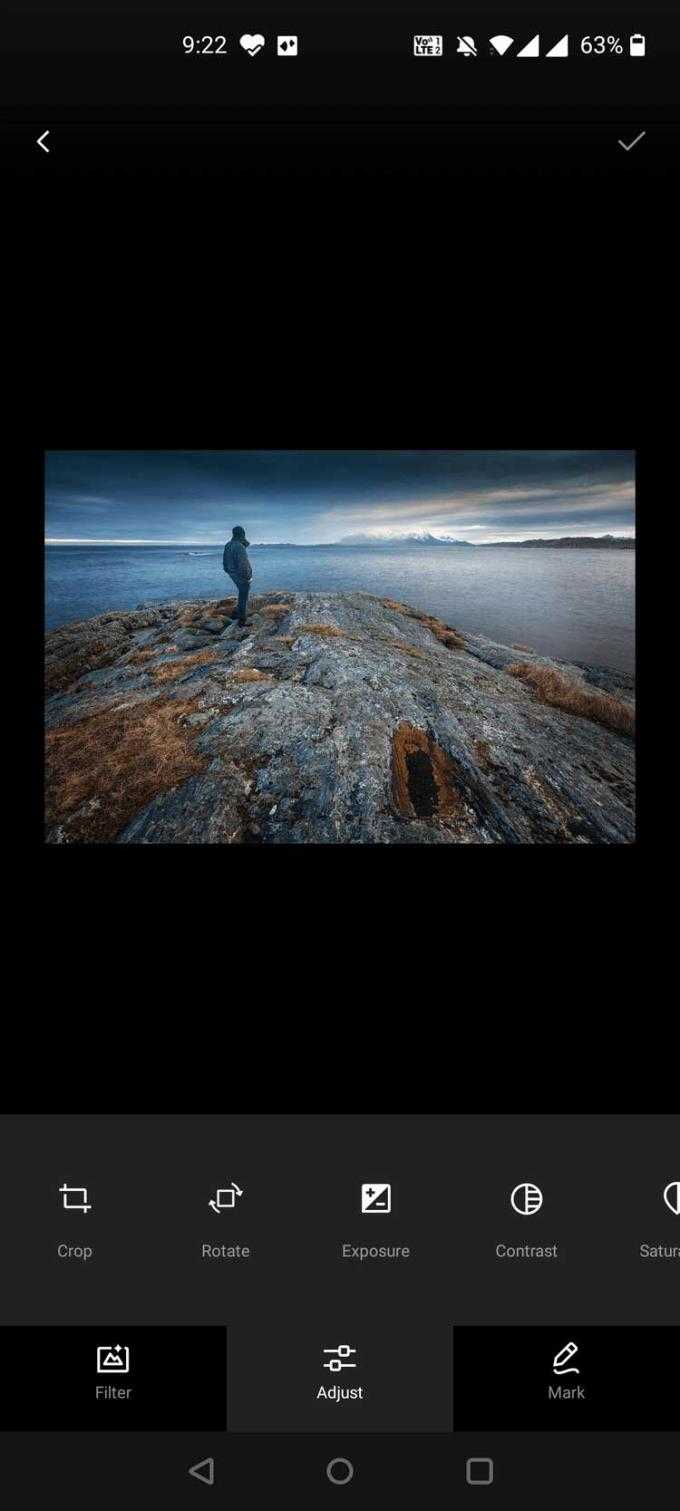
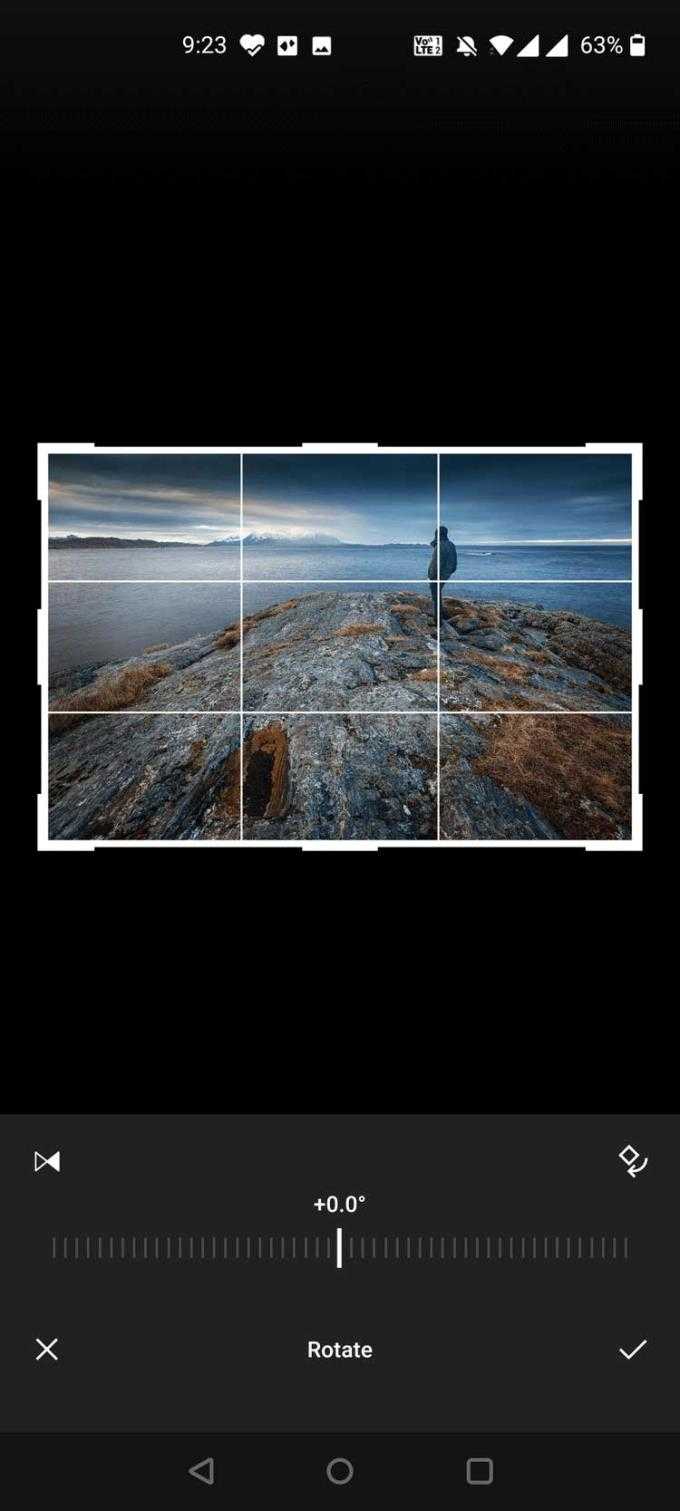
Используйте Snapseed для переворачивания фотографий на Android
Snapseed — бесплатное приложение Google для редактирования фотографий для смартфонов. Он предлагает множество вариантов редактирования, в том числе переворачивание фотографий.
Как использовать Snapseed для переворачивания фотографий на телефонах Android:
Загрузите и установите Snapseed на свой телефон.
Откройте приложение и коснитесь значка « Добавить» (+) в центре экрана. Это позволяет загружать фотографии для редактирования в приложении.
На следующем экране коснитесь значка гамбургера в левом верхнем углу и выберите Галерея .
Выберите фотографию, которую хотите перевернуть, из галереи . Это фото будет добавлено в Snapseed .
При открытии фотографии в приложении нажмите Инструменты ниже.
Коснитесь « Повернуть» из доступных параметров, затем коснитесь значка переворота изображения внизу.
После этого коснитесь галочки, чтобы сохранить перевернутое изображение.
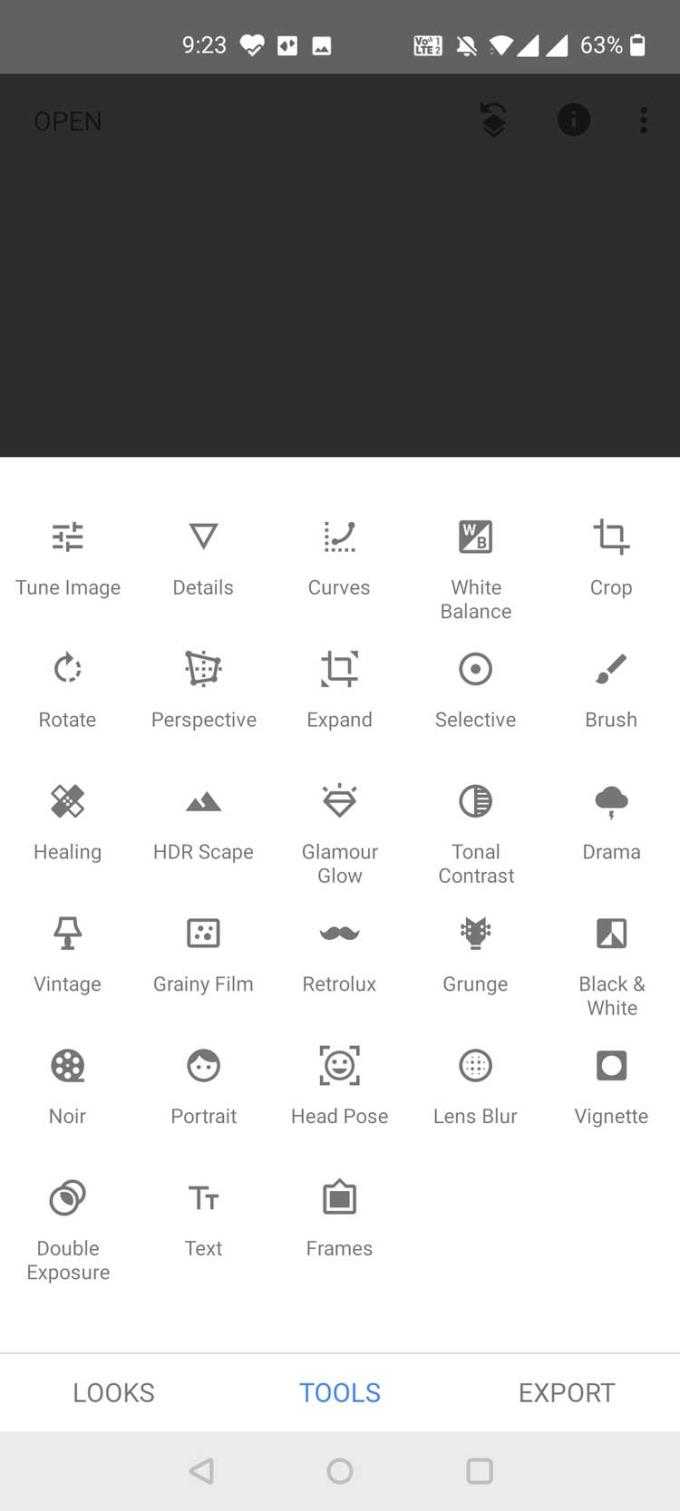
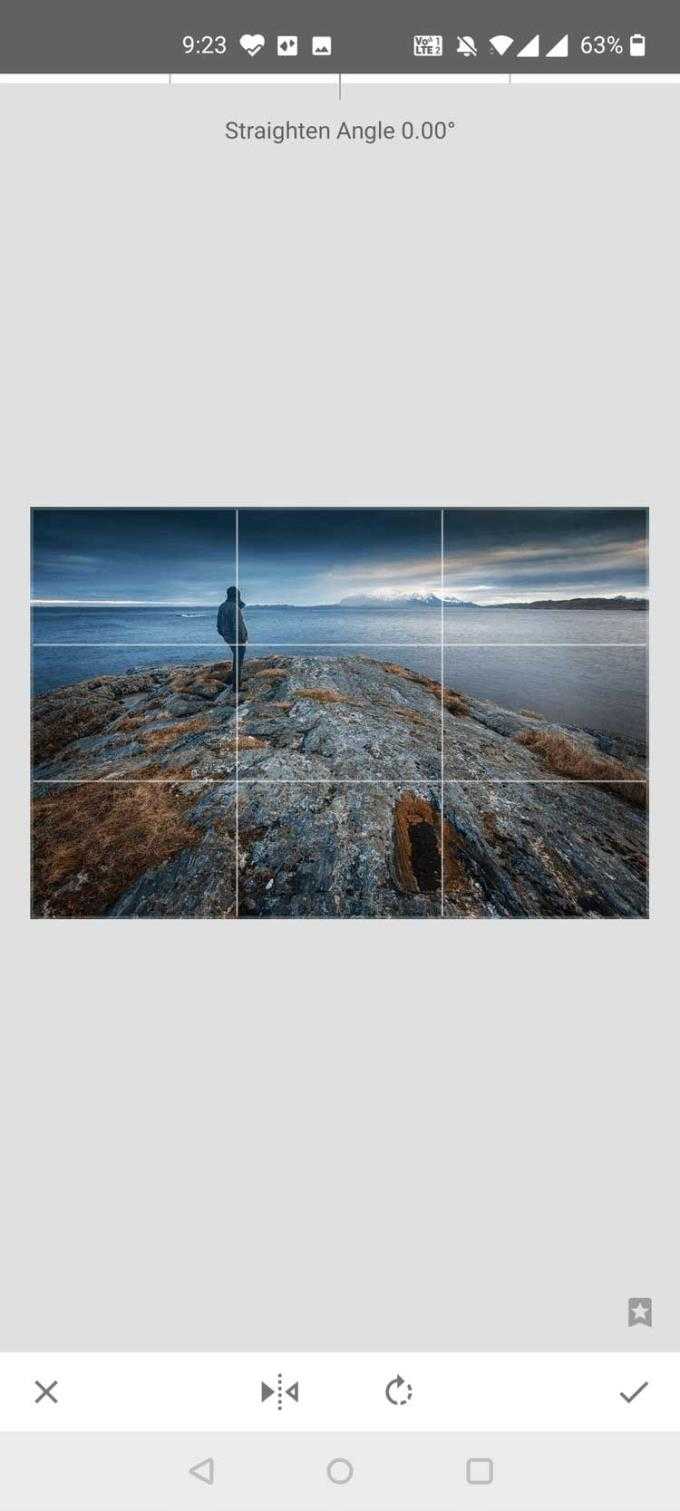
Используйте Adobe Photoshop Express для переворачивания фотографий на Android
Adobe Photoshop Express (бесплатно, доступно IAP) предлагает несколько инструментов редактирования для улучшения изображений на устройствах Android. Один из этих инструментов позволяет переворачивать изображение по горизонтали и вертикали.
Как использовать Adobe Photoshop Express для переворачивания фотографий на телефоне:
Установите Adobe Photoshop Express на устройство.
Откройте приложение и войдите в свою учетную запись Adobe. Вы можете создать бесплатную учетную запись, если у вас ее еще нет.
Предоставьте приложению доступ к репозиторию. Это позволяет Adobe Photoshop Express получить доступ к вашему изображению и отобразить его.
Затем коснитесь фотографии, которую хотите перевернуть, и приложение откроет ее в полноэкранном режиме.
Коснитесь значка « Обрезать» ниже, затем коснитесь « Повернуть» на открывшейся панели инструментов.
Теперь вы можете нажать « Отразить по горизонтали» или « Отразить по вертикали», чтобы перевернуть изображение в нужном направлении.
Когда вы закончите перевернуть фотографию, нажмите « Далее» в правом верхнем углу.
На следующем экране нажмите « Сохранить в галерее», чтобы сохранить перевернутое фото на телефон. Кроме того, с этого экрана вы можете напрямую обмениваться фотографиями на другие платформы.
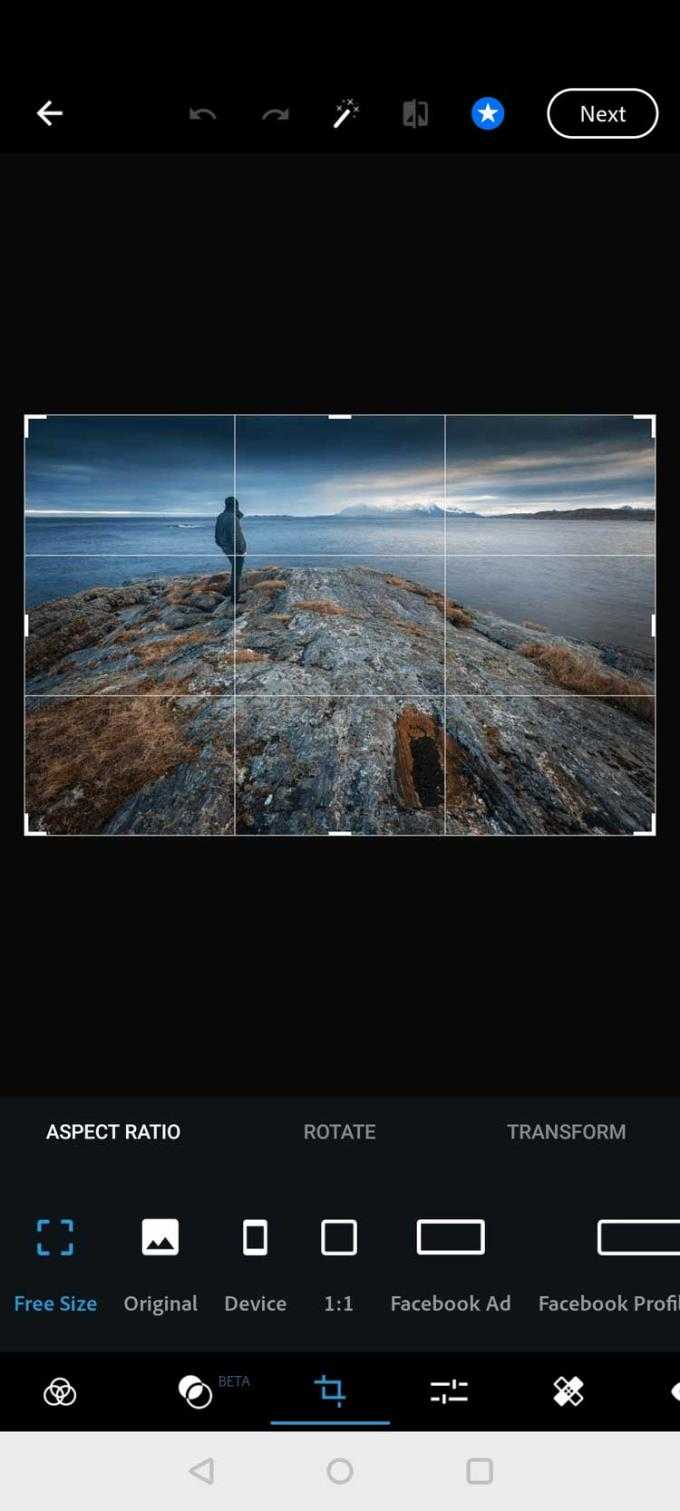
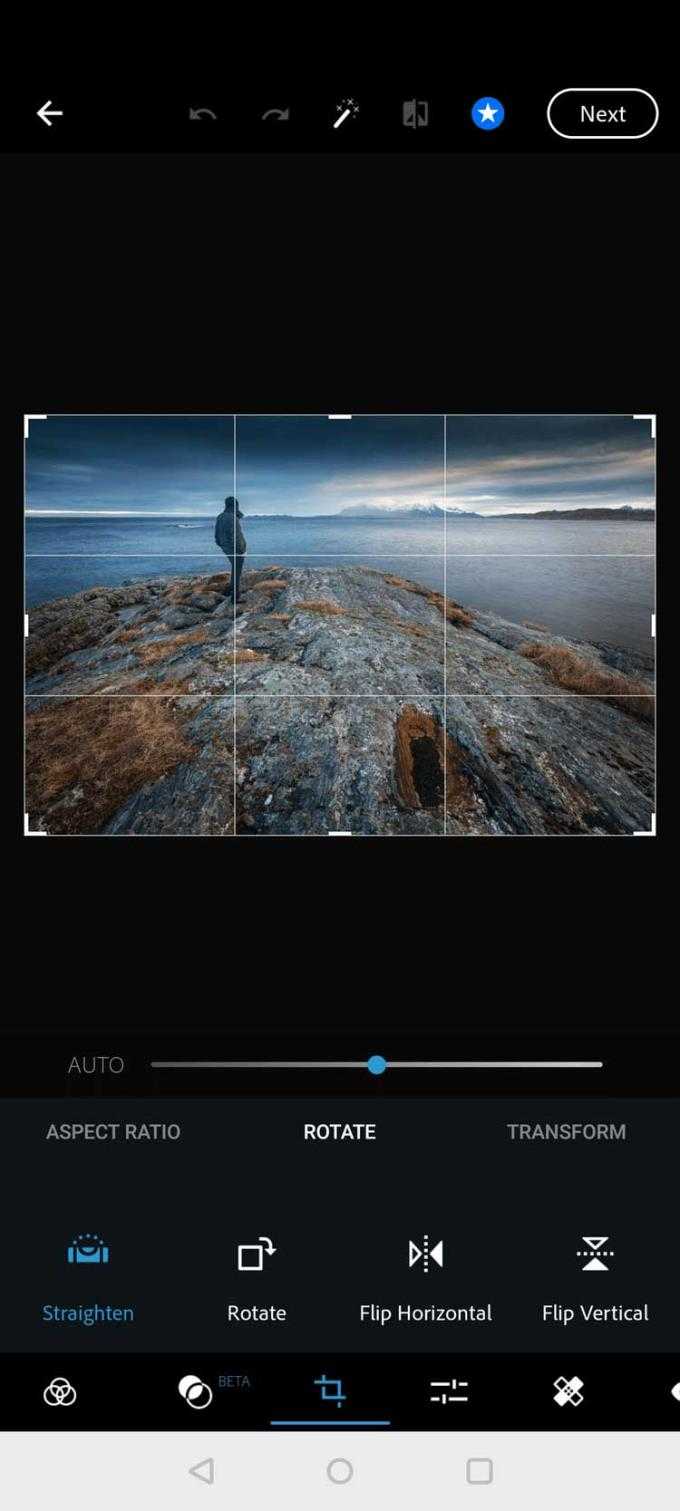
Выше приведены некоторые способы переворачивания фотографий на телефонах Android . Если вы знаете другие способы, поделитесь, пожалуйста, с читателями WebTech360!
Как сделать так, чтобы фотография не переворачивалась при отправке?
Если вы хотите, чтобы ориентация положения снимка всегда определялась правильно, то в процессе съемки на телефон нужно чучуть наклонить его к себе. Это позволит телефону правильно определить, где у фотографии низ, а где верх. Эти данные будут записаны в файл фотографии.
Компьютер считывает эти данные и показывает снимок в правильном положении. То же самое происходит при загрузке фото на фейсбук, вконтакте, однокласснии и другие сервисы загрузки фотографий.
Фото переворачиваются при отправке в WhatsApp или Viber по этой же самой причине. Мессендеры считывают метаданные ваших фотографий при загрузке, определяют верх / низ фотографии и переворачивают снимок согласно этим данным.
Редактирование фотографий не всегда помогает, так как метаданные Exif не удаляются с фото, а наоборот записываются. Например, тот же самый фотошоп записывает Exif о редактировании в программе.
Как узнать, что проблема вызвана датчиками?
Если у вас возникают проблемы с автоматическим поворотом фотографий на вашем телефоне, проблема может быть связана с неисправными датчиками. Чтобы узнать, вызвана ли проблема именно ошибкой в датчиках, можно выполнить несколько простых действий.
1. Проверьте настройки телефона. В некоторых случаях, автоматический поворот можно отключить или настроить с помощью соответствующих опций в настройках устройства. Убедитесь, что этот режим включен и правильно настроен.
2. Поверните устройство. Попробуйте повернуть телефон в сторону, в которую вы хотите, чтобы фотографии поворачивались. Если фотографии все еще не поворачиваются, это может указывать на проблему с датчиками.
3. Проверьте работу других приложений. Откройте другое приложение на вашем телефоне, которое обычно использует автоматический поворот. Если фотографии в этом приложении также не поворачиваются автоматически, то проблема могут быть связана с датчиками.
4. Перезагрузите телефон. Иногда, перезапуск устройства может помочь в решении проблемы с датчиками. Попробуйте выключить и включить телефон снова и проверьте, работает ли автоматический поворот после перезагрузки.
5. Обратитесь в сервисный центр. Если после выполнения вышеуказанных действий проблема с автоматическим поворотом фотографий остается, рекомендуется обратиться в сервисный центр. Технические специалисты смогут провести диагностику датчиков вашего устройства и, если необходимо, выполнить ремонт или замену неисправных датчиков.
Важно помнить, что результаты действий могут варьироваться в зависимости от модели телефона и установленных приложений. Если ваши фотографии по-прежнему не поворачиваются автоматически, рекомендуется обратиться за помощью к профессионалам, чтобы решить проблему точнее и эффективнее
Зачем нужна эта функция
Сначала разберемся, почему на многих смартфонах по умолчанию активирована опция отзеркаливания изображения на фронталке. Для этого предлагаем вспомнить ваш самый обычный день, когда вы умываетесь, после чего смотрите на себя в зеркало.
Стекло, отражающее солнечный свет, инвертирует изображение. Та сторона, которая была левой, становится правой. Таков принцип отражения, поэтому, когда мы говорим о том, чтобы отзеркалить картинку, то подразумеваем пространственную инверсию.
Поскольку люди привыкли смотреть на себя в зеркало, забывая об инверсии, производители смартфонов ставят на фронтальные камеры зеркальный режим. Он создан специально для комфорта пользователя, так как при взгляде на экран он будет видеть лицо, которое отображается в домашнем зеркале.
В то же время подобная опция неслучайно раздражает некоторых пользователей. Лицо, сфотографированное в обычном режиме, отличается от зеркального из-за отсутствия симметрии. Поэтому многие люди на селфи выглядят неестественно. Чтобы исправить этот недочет, нужно отключить функцию отзеркаливания.
Почему смартфон поворачивает фото?
Когда вы делаете селфи, изображение, которое вы видите на экране отображается также, как если бы вы смотрелись в зеркало. И для вас это нормально. Если вы поднимите правую руку, то на экране она тоже будет находиться справа. Однако если на вас будет смотреть человек, то с его точки зрения поднятая рука находится слева. Иными словами, «ваша правая сторона для него левая». Равно, как и наоборот. Поэтому, когда вам кажется, что ваш телефон перевернул изображение, на самом деле, он показывал вам фото так, словно вы смотритесь в зеркало. Именно эффект «отзеркаливания» вам и нужно отключить в настройках вашего смартфона.
Как перевернуть камеру в Дискорде
В программе Дискорт камера не является основным устройством для общения, так как главная направленность – на оптимизацию аудиосвязи. Но функция связи посредством видео также присутствует.
Есть три способа, как решить проблему с некорректно работающей видеосвязью:
- установить обновления для операционной системы;
- указать другую камеру, как основную, в настройках;
- переустановить Дискорд.
Чтобы проверить корректность работы:
- Открыть Дискорд – нажать снизу по «Настройкам пользователя».
- Видео и звук – снизу указано: «Камера».
- Выбрать в выпадающем списке необходимую.
Также, выше есть меню предпросмотра, где можно посмотреть корректность отображения.
Как перевернуть фотографию на Android?
С тем, как заставить нормально работать камеру вашего смартфона мы разобрались. Но что делать с уже имеющимися у вас снимками, которые оказались перевернуты? Для этого не нужно «загонять» их в фотошоп. Скачайте бесплатное приложение Snapseed, а затем, запустив приложение и дав ему доступ к галерее снимков, откройте нужную вам фотографию.
Теперь выбирайте опцию «Перевернуть» («Rotate») и начинайте редактированиe. На вкладке «Tools» в нижней части дисплея вы увидите значок, выполненный в виде двух стрелок, указывающих друг на друга с пунктирной вертикальной линией между ними. Нажмите на него, и вы получите отраженное по вертикали изображение. Такой же трюк можно проделать и в том случае, если вам нужно отразить фото по горизонтали. После этого нажмите на значок в виде галочки в правом нижнем углу экрана, чтобы сохранить изменения.
Еще больше интересных материалов вы можете прочитать в нашем новостном Телеграм-канале.

И вот я покрутила чуток нужные мне фото, сохранила , потом вернула в первоначальный естественный вид и опять сохранила. А уже при загрузке их в тему получила нужное положение картинки.

Опубликовано 24 октября 2016, 21:09
Вывод
Процесс зеркального отображения камеры может различаться в зависимости от устройства и операционной системы, но обычно он доступен в настройках большинства приложений камеры. В целом, зеркальная камера функция — это полезная функция, которая может повысить качество и креативность фотографий и видео.
Ария Дэвис11 апр. 2023 г.подсказки
Превосходно
Рейтинг: 4,8/5 (на основе 429 голосов)
Больше чтения
- 3 Лучшая камера для замедленной съемки, которую стоит подумать о покупке
Вам сложно выбрать лучшую камеру для создания замедленного видео? Продолжайте читать и рассмотрите эти перечисленные лучшие варианты камеры для замедленной съемки для вас.
- Улучшите разрешение фотографий iPhone с помощью лучших усилителей
Вы хотите улучшить разрешение фотографий iPhone? Что ж, в этой статье мы расскажем о лучших инструментах, которые вы можете использовать, и о других хитростях, которые вы должны знать!
- Редактируйте как профессионал: как легко обрезать видео с iPhone
Если вы хотите вывести свои навыки редактирования видео на iPhone на новый уровень, приложения для кадрирования видео меняют правила игры. Мы расскажем о некоторых из лучших приложений для обрезки видео для iPhone.






























